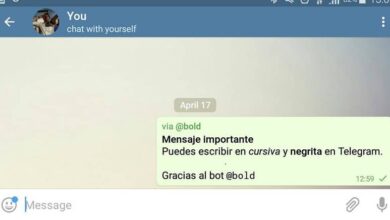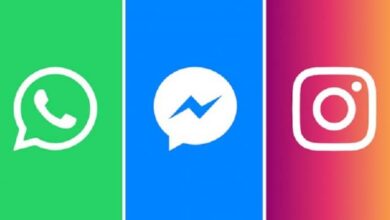Comment ajouter des cartes aux vidéos YouTube | YouTube Studio

Ensuite, nous verrons comment ajouter des cartes à des vidéos YouTube à partir de YouTube Studio . Les cartes peuvent être très utiles si vous savez comment les utiliser. Il est donc extrêmement important que vous appreniez tout sur eux pour en tirer le meilleur parti.
Vous pouvez augmenter la fidélisation de votre public , ce que Google adore. De plus, vous pouvez créer un lien vers d’autres vidéos, ce qui est également extrêmement positif. Vous devez garder à l’esprit que si votre vidéo amène l’utilisateur à passer plus de temps sur YouTube, elle sera mieux positionnée.
Peu importe que les cartes envoient cette personne regarder une autre vidéo. YouTube saura que vous êtes arrivé et que vous êtes resté plus longtemps sur son réseau social grâce à votre vidéo, il va donc procéder à l’amélioration de son positionnement.
C’est pourquoi les cartes sont essentielles si elles sont bien utilisées . Si vous planifiez vos vidéos, pensez à utiliser des cartes pour développer les informations et créer des liens qui ajoutent de la valeur. Je peux vous assurer que dans peu de temps vous améliorerez les vues de toutes vos vidéos.
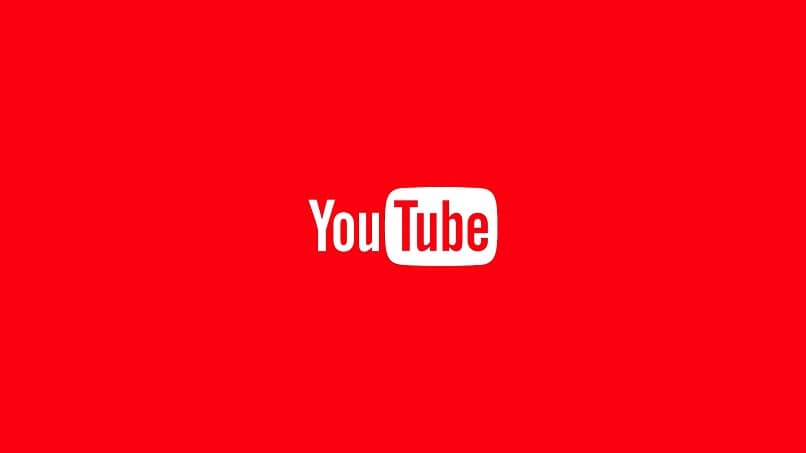
Comment ajouter des cartes à mes vidéos sur YouTube
- Depuis votre ordinateur, vous devez vous rendre dans le » Gestionnaire de vidéos » après vous être connecté avec votre compte.
- Vous devez maintenant trouver la vidéo à laquelle vous souhaitez ajouter les cartes, puis cliquer sur » Modifier «.
- Ensuite, jetez un œil aux onglets en haut. Vous devez rechercher celui qui dit » Cartes «.
- Sélectionnez » Ajouter une carte » et vous devrez choisir le type de carte que vous souhaitez utiliser.
- Vous devez maintenant cliquer sur » Créer «. Si vous ne l’avez pas fait auparavant, vous devrez cliquer sur « Activer » pour accepter les conditions générales. Cela ne doit être fait qu’une seule fois.
- Après avoir cliqué sur » Créer «, vous devrez ajouter l’adresse à laquelle vous souhaitez envoyer vos visites.
- Vous pouvez utiliser un maximum de 30 caractères pour effectuer un appel de réveil avec un texte qui intéresse vraiment le spectateur.
- Une fois que tout est terminé. Il ne vous reste plus qu’à cliquer sur » Créer une carte «.
Ajouter des cartes à mes vidéos sur YouTube
Au cas où vous souhaiteriez modifier l’une des cartes que vous avez créées. Tout ce que vous avez à faire est d’aller sur la vidéo en question, puis sur » Cartes » et de cliquer sur l’icône en forme de crayon pour vous donner la possibilité de la modifier.
Ce que vous devez garder à l’esprit, c’est que grâce aux nouvelles politiques qui affectent les vidéos pour enfants. Cette classe de contenu ne peut pas utiliser de cartes.

Quels types de cartes existe-t-il?
- Chaîne : vous pouvez mettre un lien vers n’importe quelle chaîne. Soit la vôtre, soit une personne avec laquelle vous avez collaboré ou possède des informations qui ajoutent de la valeur au spectateur.
- Lien : vous pouvez ajouter des liens vers des sites Web pour vendre des produits, etc. Cette fonctionnalité est réservée aux partenaires YouTube participant au programme de partenariat.
- Don : Ce type de carte est disponible pour ceux qui vivent aux États-Unis et peuvent voir plus d’informations ici .
- Vidéo ou liste de lecture: vous pouvez créer un lien vers une autre de vos vidéos. Idéal pour les chaînes dédiées à la réalisation de didacticiels sur quoi que ce soit ou ayant besoin de faire référence à une autre vidéo précédemment téléchargée, c’est un bon moyen d’ajouter des vues et de permettre au spectateur de profiter de votre contenu.
- Sondage : vous pouvez créer des sondages où vos visiteurs peuvent voter . Utile pour réaliser un grand nombre d’activités et interagir avec vos abonnés.
Ainsi, grâce à YouTube Studio, vous pouvez rapidement apprendre à ajouter des cartes à des vidéos YouTube, ce qui n’est pas du tout compliqué et peut être très utile pour le référencement dans YouTube. Apprenez à les utiliser intelligemment et vous verrez comment dans un court laps de temps ils vous profitent de manière considérable.